A320主板加R5-1400怎么安装win7系统
更新日期:2024-03-21 23:12:37
来源:转载
新型主板和新一代cpu默认只能装win10系统,有用户在A320主板加锐龙R5-1400电脑装win7系统出现usb不能识别,甚至出现蓝屏0x0000007b问题。这种情况需要添加新型主板驱动,可以按照下面的方法来安装win7系统。
一、准备工作:
1、A320主板驱动光盘,或者从主板官方网站上下载驱动包
2、启动u盘:怎样制作u盘安装win7系统盘
3、windows7原版系统iso镜像:win7 32/64位官方原版iso镜像下载
二、安装步骤如下
1、首先将主板的驱动光盘拷贝到电脑的除c盘以外的盘符内,比如G盘。如果有光驱只需插入驱动即可。
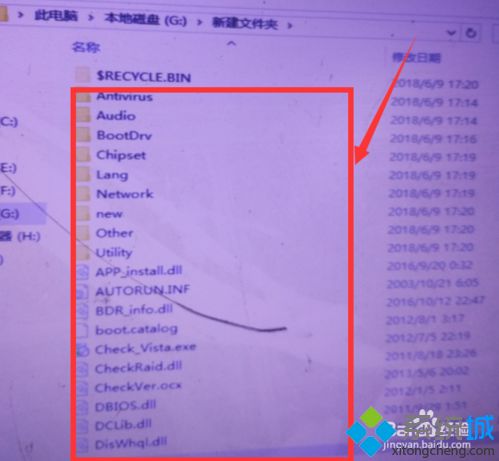
2、win7原版系统iso文件拷贝到电脑除c盘以外的盘或是直接放u盘中。
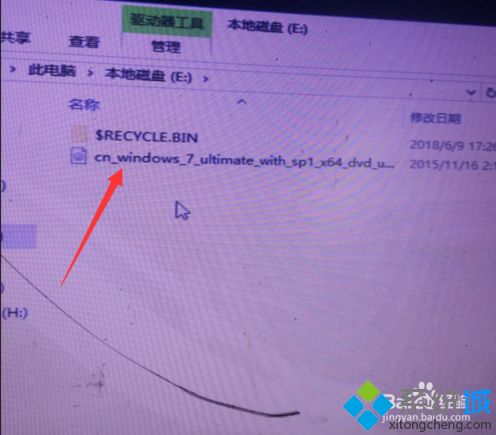
3、将启动u盘插到电脑上,启动过程中,按F12或F11或Esc启动热键选择U盘启动,u盘装系统怎么设置u盘启动。
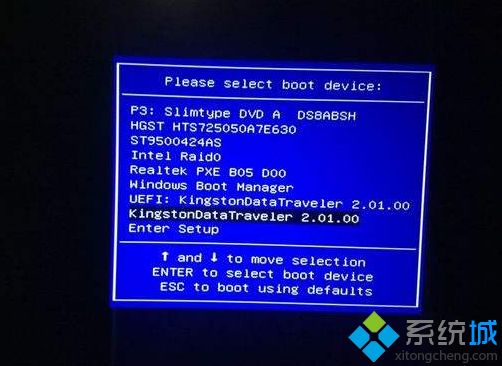
4、在pe中,双击原版win7 iso系统文件,挂载到虚拟光驱,在我的电脑中可以查看。
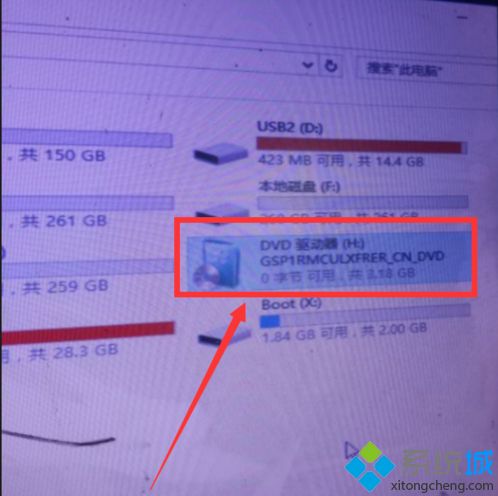
5、双击pe桌面的win系统安装工具,找到u盘系统中的win7系统,找到sources目录下的install.wim文件,双击打开。
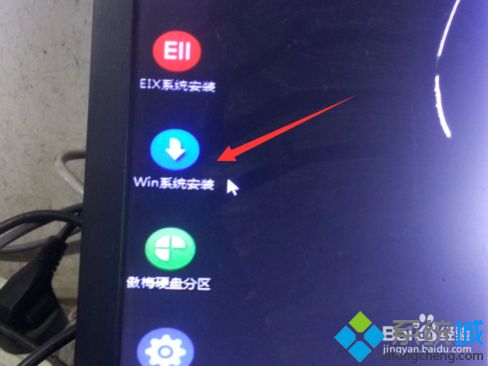
6、在打开的设置界面中,按照图片设置,添加驱动这边要选择主板驱动的位置。
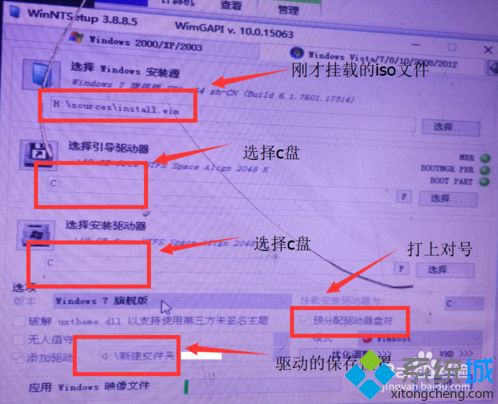
7、全部设置完成后 点击开始安装即可,后面等待安装完成。

- monterey12.1正式版无法检测更新详情0次
- zui13更新计划详细介绍0次
- 优麒麟u盘安装详细教程0次
- 优麒麟和银河麒麟区别详细介绍0次
- monterey屏幕镜像使用教程0次
- monterey关闭sip教程0次
- 优麒麟操作系统详细评测0次
- monterey支持多设备互动吗详情0次
- 优麒麟中文设置教程0次
- monterey和bigsur区别详细介绍0次
周
月












